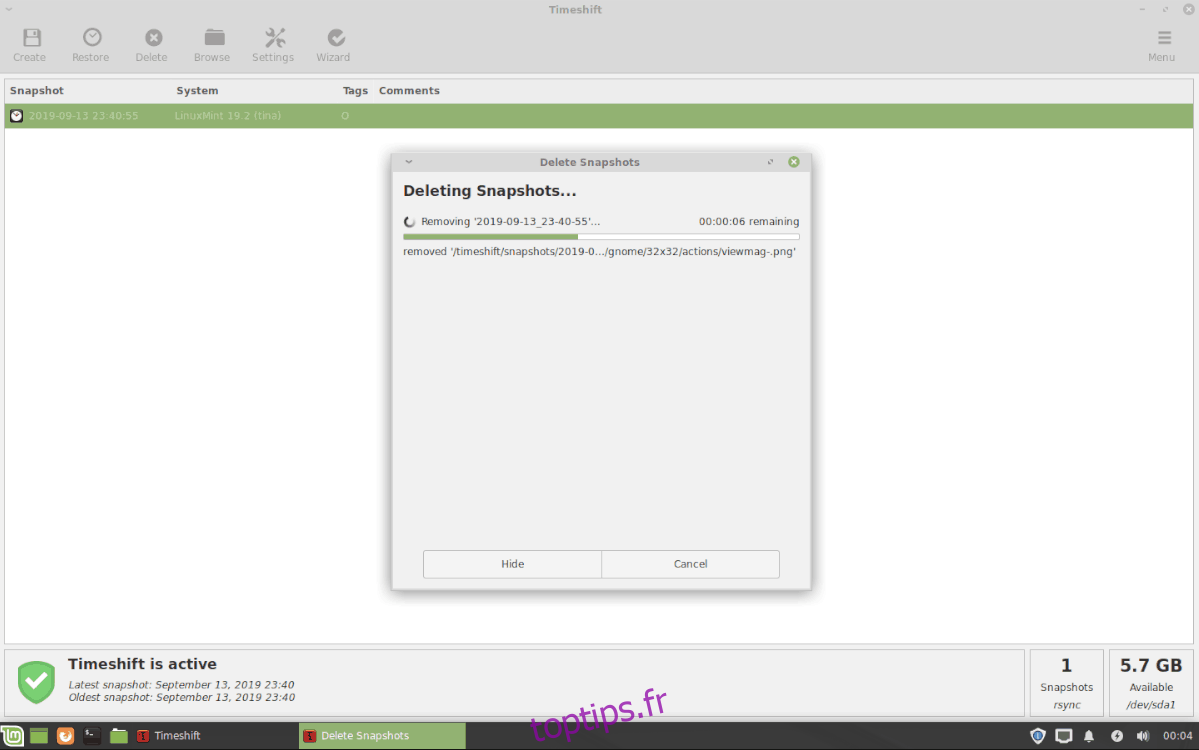La création d’un point de restauration sur Linux Mint s’effectue aisément grâce à l’utilitaire Timeshift, intégré nativement au système d’exploitation. Pour accéder à Timeshift, pressez la touche « Win » de votre clavier, saisissez « Timeshift », puis sélectionnez l’option correspondante dans le menu des applications, reconnaissable à son icône rouge et noire portant le nom « Timeshift ».
Il est important de noter que l’application Timeshift est préinstallée sur Linux Mint. Toutefois, si ce n’est pas le cas, ouvrez une fenêtre de terminal et entrez la commande suivante : sudo apt install timeshift pour l’installer.
Configuration d’un instantané de sauvegarde avec Timeshift
Au premier lancement de Timeshift, une fenêtre de demande d’authentification s’affichera. Saisissez votre mot de passe utilisateur pour autoriser l’accès, vous serez ensuite accueilli par l' »assistant de configuration ».
L’assistant de configuration de Timeshift vous présentera une première page où il vous sera demandé de « Choisir le type d’instantané ». Les options proposées sont « Rsync » et « Btrfs ». Optez pour « Rsync », car il s’agit de l’option la plus stable et éprouvée. Ne sélectionnez « Btrfs » que si votre système de fichiers racine et home utilisent Btrfs et que vous êtes familier avec son fonctionnement. Une fois l’option « Rsync » choisie, cliquez sur le bouton « Suivant » en bas de la page pour continuer la configuration.
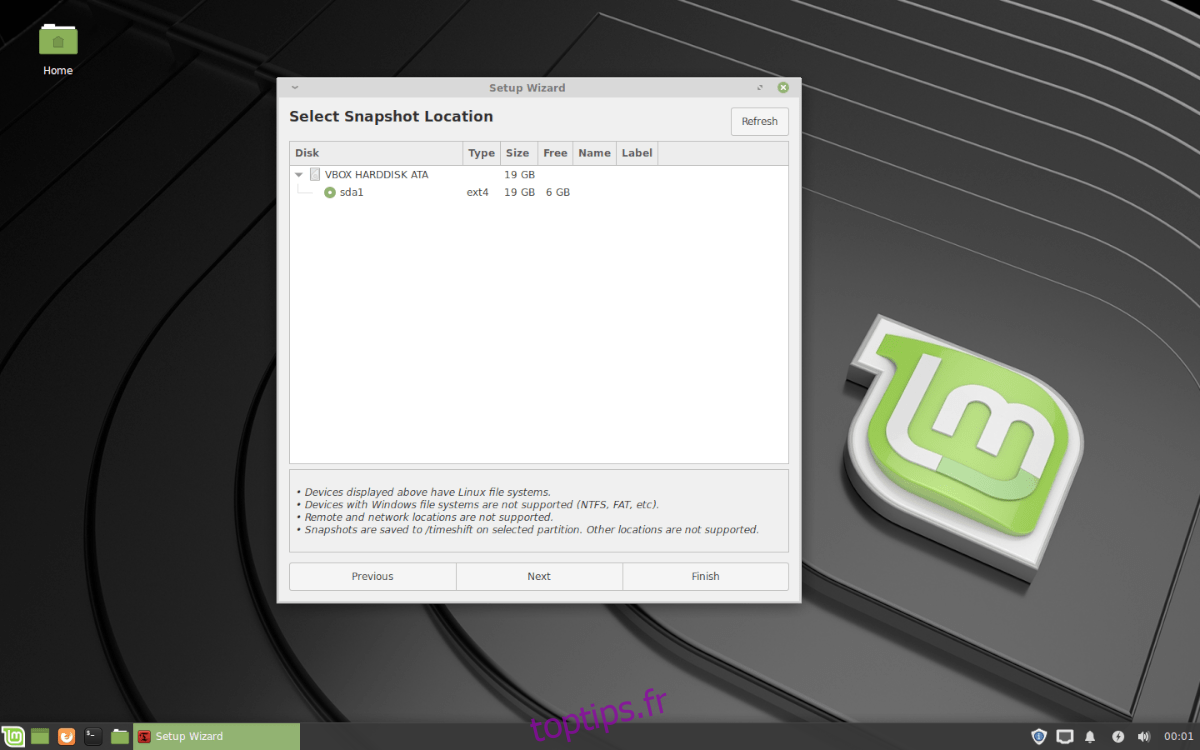
L’étape suivante, intitulée « Emplacement de l’instantané », vous permet de sélectionner le disque dur sur lequel seront enregistrés vos points de restauration. Parcourez les options et choisissez l’emplacement souhaité. Notez que les instantanés seront sauvegardés dans un dossier nommé « timeshift », situé à la racine de la partition du disque sélectionné. Après avoir choisi l’emplacement, cliquez sur « Suivant » pour accéder à l’étape suivante.
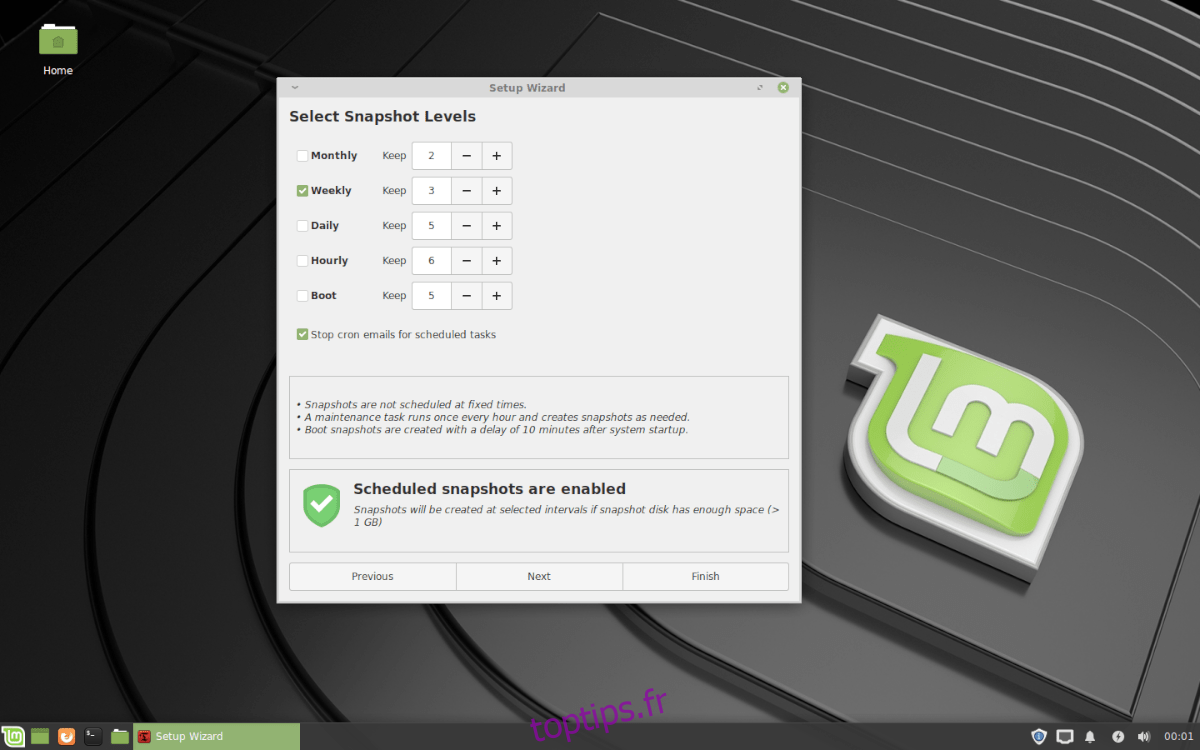
La section « Niveaux d’instantanés » vous offre la possibilité de définir la fréquence de création des points de restauration. Vous pouvez choisir parmi les options « mensuel », « hebdomadaire », « quotidien », « horaire » ou « au démarrage ».
Choisissez la fréquence qui correspond le mieux à vos besoins. Il est également important de personnaliser le nombre d’instantanés conservés par Timeshift, car la valeur par défaut peut ne pas convenir. Une fois vos réglages effectués, cliquez sur « Suivant » pour passer à la section suivante.
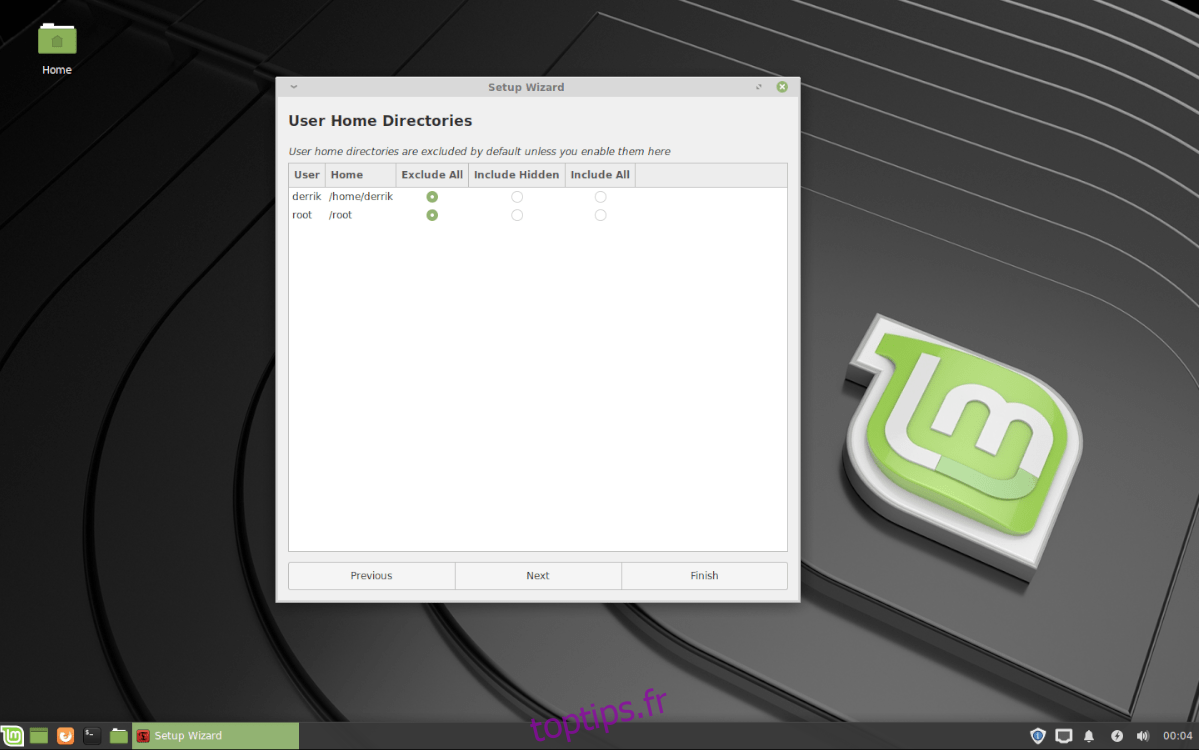
Après la configuration des niveaux, Timeshift vous présentera la page « Répertoires personnels de l’utilisateur ». Ici, vous pouvez spécifier les répertoires personnels à inclure ou exclure du processus de sauvegarde.
Passez en revue les répertoires proposés et cochez « Tout inclure » pour ceux que vous souhaitez sauvegarder. Laissez l’option « Tout exclure » pour ceux que vous ne voulez pas inclure. Si vous souhaitez également sauvegarder vos fichiers et configurations cachés, cochez « Inclure masqué ». Une fois vos sélections effectuées, cliquez sur « Suivant » pour accéder à la dernière page de l’assistant.
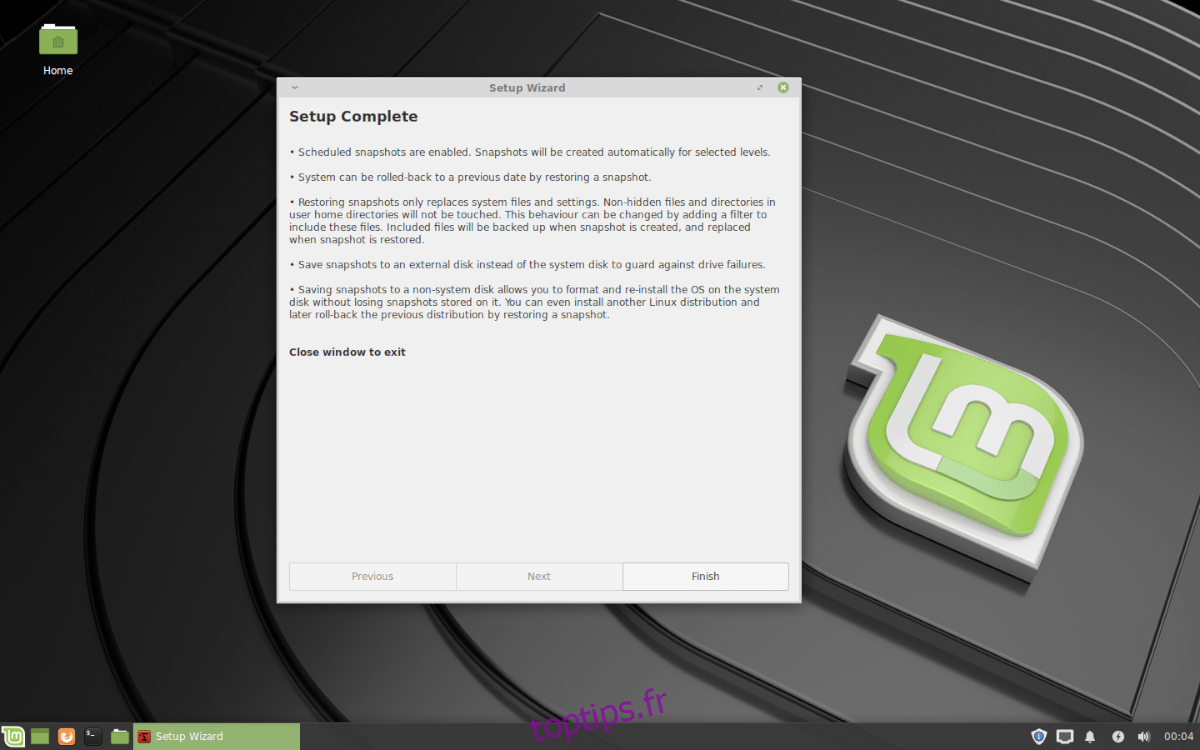
La dernière étape est la page « Installation terminée ». Elle vous donne un récapitulatif du fonctionnement des instantanés. Lisez attentivement le contenu, puis cliquez sur « Terminer » pour clore l’assistant de configuration.
Création du premier instantané avec Timeshift
Pour créer votre premier instantané, cliquez sur le bouton « Créer » dans l’interface principale de Timeshift. Une fenêtre s’affichera et le processus de création de l’instantané démarrera. Il peut prendre un certain temps, soyez patient.
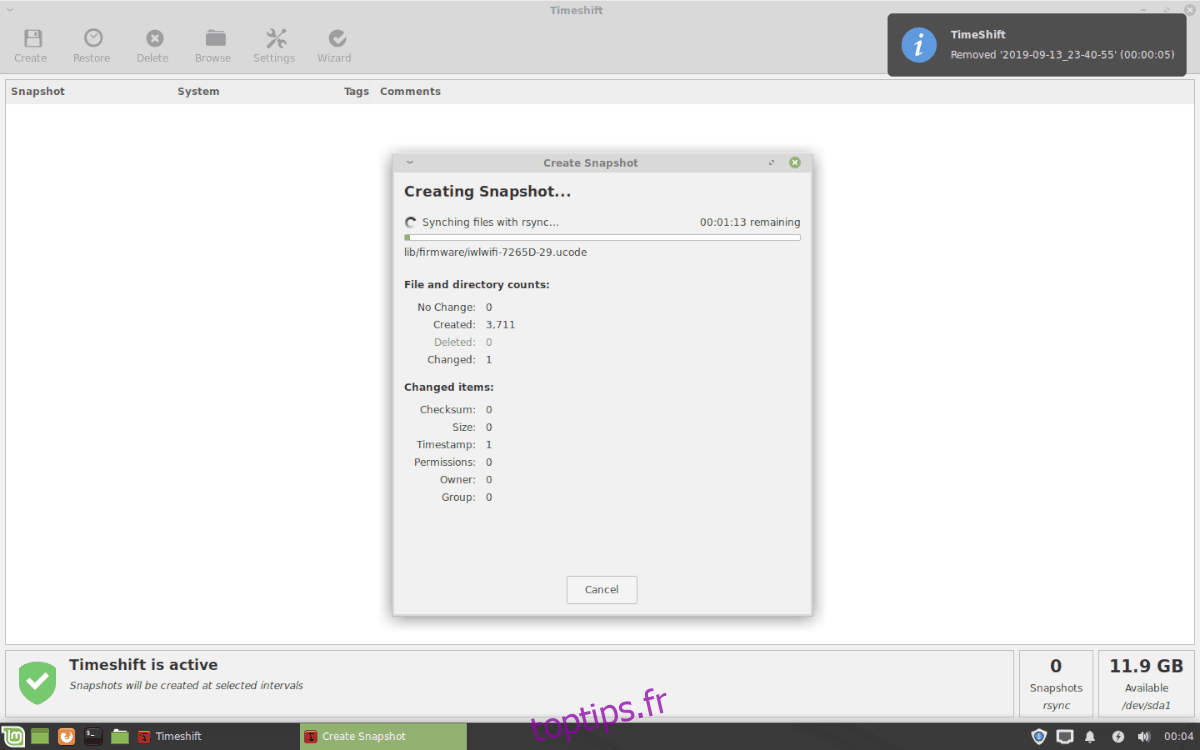
Une fois le processus terminé, l’instantané sera visible dans l’application. Vous pouvez cliquer sur « Créer » pour réaliser d’autres instantanés si nécessaire.
Restauration d’un instantané système avec Timeshift
Si vous avez rencontré un problème sur votre système et que vous souhaitez le restaurer à un état antérieur, voici la marche à suivre. Parcourez la liste des instantanés, classés par date de création. Sélectionnez celui que vous souhaitez restaurer, puis cliquez sur le bouton « Restaurer ».
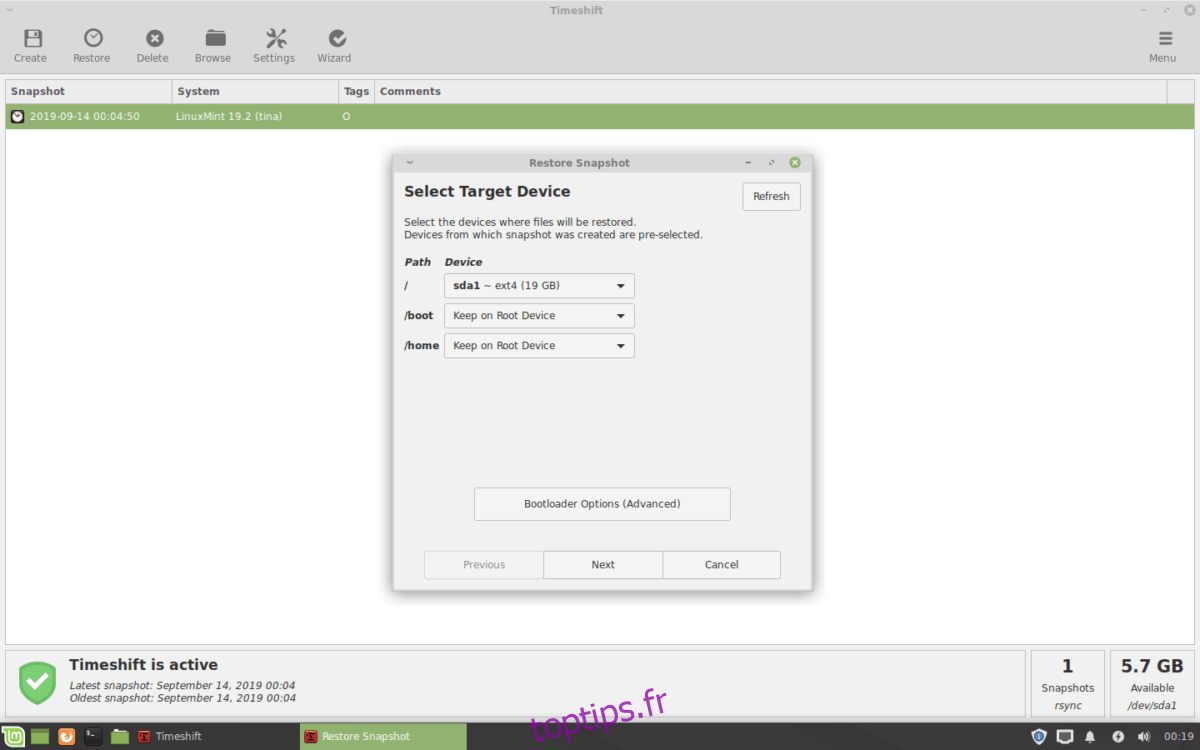
Une fois la restauration terminée, votre ordinateur redémarrera automatiquement.
Suppression d’un instantané système avec Timeshift
La suppression d’un instantané est très simple. Sélectionnez l’instantané à supprimer dans la liste, puis cliquez sur le bouton « Supprimer ». Timeshift supprimera alors l’instantané du dossier « timeshift » de votre système.